windows7系统还原详细操作步骤
分类:windows7教程 发布时间:2020-07-16 10:30:00
只要您的win7系统中创建有还原点,您就可以进行windows7系统还原。
1.首先在开始菜单中打开控制面板,打开控制面板后,在控制面板的许多选项中打开备份和还原系统的win7选项。如图所示。
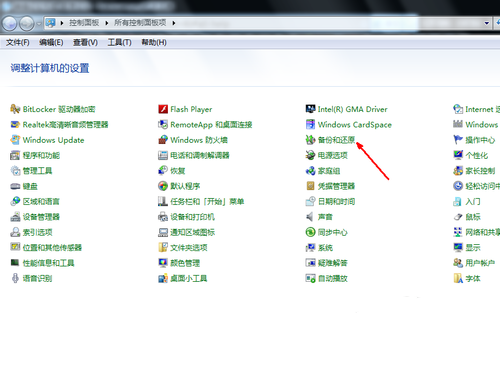
2.然后在下一个界面中选择还原系统设置和计算机。如果您的计算机未启用还原win7系统的功能,则可能需要启用此功能。
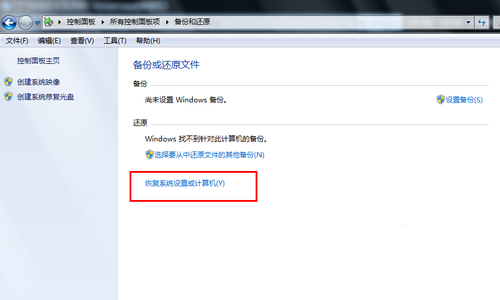
3.然后打开系统win7还原,即单击图中所示的按钮,如果有帐户控制,将出现提示,只需通过即可。
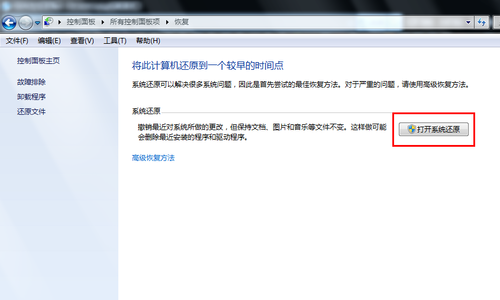
4.然后,将启动恢复文件和设置的向导,您只需要按照向导的提示进行操作即可。直接单击下一步。
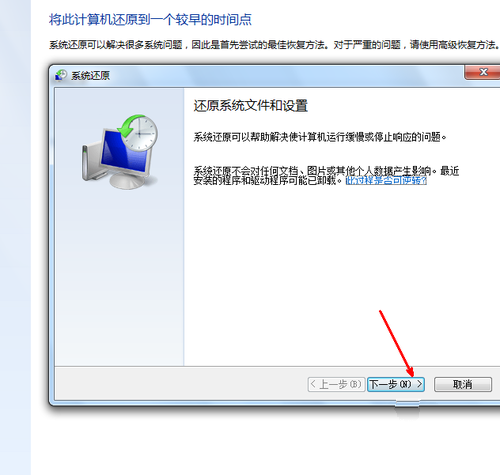
5.然后,在系统还原点的选项中,选择一个还原点。确保所选的还原点是系统正常之前的还原点,因为如果它是异常的还原点,则会出现问题。
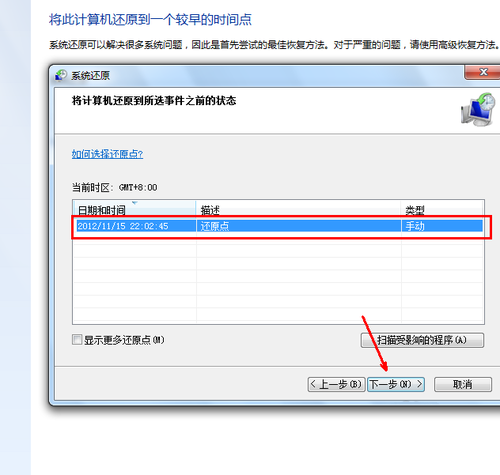
6.确认后,将显示一个确认页面,其中显示有关还原的详细信息。确保没有错误后,单击“完成”按钮开始系统还原。系统还原将重新启动,然后在引导过程中输入相关的还原操作。

windows7系统还原的操作步骤就演示到这里,你学会了吗?






 立即下载
立即下载







 魔法猪一健重装系统win10
魔法猪一健重装系统win10
 装机吧重装系统win10
装机吧重装系统win10
 系统之家一键重装
系统之家一键重装
 小白重装win10
小白重装win10
 杜特门窗管家 v1.2.31 官方版 - 专业的门窗管理工具,提升您的家居安全
杜特门窗管家 v1.2.31 官方版 - 专业的门窗管理工具,提升您的家居安全 免费下载DreamPlan(房屋设计软件) v6.80,打造梦想家园
免费下载DreamPlan(房屋设计软件) v6.80,打造梦想家园 全新升级!门窗天使 v2021官方版,保护您的家居安全
全新升级!门窗天使 v2021官方版,保护您的家居安全 创想3D家居设计 v2.0.0全新升级版,打造您的梦想家居
创想3D家居设计 v2.0.0全新升级版,打造您的梦想家居 全新升级!三维家3D云设计软件v2.2.0,打造您的梦想家园!
全新升级!三维家3D云设计软件v2.2.0,打造您的梦想家园! 全新升级!Sweet Home 3D官方版v7.0.2,打造梦想家园的室内装潢设计软件
全新升级!Sweet Home 3D官方版v7.0.2,打造梦想家园的室内装潢设计软件 优化后的标题
优化后的标题 最新版躺平设
最新版躺平设 每平每屋设计
每平每屋设计 [pCon planne
[pCon planne Ehome室内设
Ehome室内设 家居设计软件
家居设计软件 微信公众号
微信公众号

 抖音号
抖音号

 联系我们
联系我们
 常见问题
常见问题



